
- •Содержание
- •Введение
- •Семинар №1 «роль современных информационных технологий в развитии общества»
- •8Примерные темы сообщений:
- •Задание к семинару №2:
- •Семинар №3 «принципы работы в ос windows»
- •Типы окон (рис. 5):
- •Манипуляции с окнами:
- •Семинар №4 «структура файловой системы»
- •6 Задание #1
- •Семинар №5,6 «файловые менеджеры»
- •6Работа в программе «Проводник»
- •Работа в программе «FreeCommander»
- •Семинар № 7 «поиск информации в интернете»
- •3Вариант 1
- •Семинар № 8 «Компьютерные вирусы»
- •Оценочные средства для текущего контроля успеваемости и промежуточной аттестации по итогам освоения дисциплины Условия допуска студентов к сдаче зачёта
- •Условия получения зачёта по текущей успеваемости («автоматом»)
- •Вопросы к зачёту:
- •Учебный рейтинговый модуль:
- •Методические рекомендации для студентов по подготовке срс
- •Требования к оформлению срс:
- •Индивидуальные темы срс:
- •Современные информационные технологий. Курс семинарских занятий
- •400005, Г. Волгоград, пр. Ленина, 78.
Типы окон (рис. 5):
окно программы (приложения);
окно документа (окно объекта обработки программы);
диалоговое окно – предназначено для вывода информации и (или) получения ответа от пользователя;
окна папок.
Варианты представления окон:
полноэкранный - окно развернуто и занимает весь экран;
нормальный – окно занимает часть экрана (в этом режиме можно перемещать окно за строку заголовка и изменять его размеры);
свёрнутый – окно свернуто на панель задач.
О К Н О с которым вы работаете, называется а к т и в н ы м.
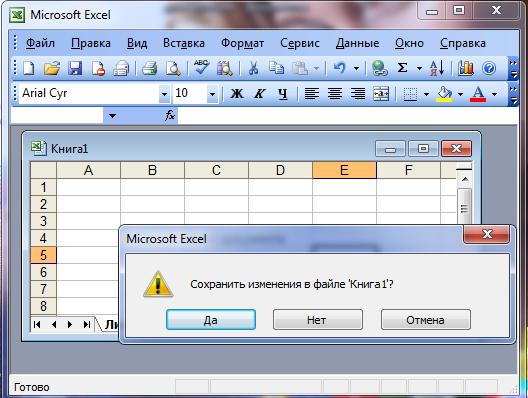

Рис. 5 Типы окон:
а – окно программы Microsoft Excel;
б – окно документа Книга1;
в – диалоговое окно
3 Все окна, несмотря на разницу в содержании имеют одинаковые элементы - стандарты окна (рис. 6).
Строка заголовка - выделенная цветом, верхняя строка, отображающая название программы или папки.
Системные кнопки - находятся на строке заголовка справа и имеют следующие назначения:
![]() - закрыть
(убирает окно с экрана и выгружает объект
из оперативной памяти)
- закрыть
(убирает окно с экрана и выгружает объект
из оперативной памяти)
![]() - развернуть
(переводит окно в полноэкранный режим)
- развернуть
(переводит окно в полноэкранный режим)
![]() - восстановить
(возвращает окно в нормальный вид)
- восстановить
(возвращает окно в нормальный вид)
![]() - свернуть
(убирает окно с экрана, но оставляет его
в рабочем состоянии)
- свернуть
(убирает окно с экрана, но оставляет его
в рабочем состоянии)
Горизонтальное меню - под строкой заголовка в виде названий пунктов меню, содержащих набор команд, применяемых к любому объекту в этом окне.
Панели инструментов - в виде значков или кнопок, которые дублируют некоторые команды из горизонтального меню, а также обеспечивают быстрый доступ к этим командам.
Рабочая площадь - поле отображающее содержимое окна.
Полосы прокрутки - по правому и нижнему краям рабочей области могут отображаться полосы прокрутки, с помощью которых можно “прокручивать” содержимое рабочей области.
С
 трока
состояния - нижняя
строка, содержащая информацию об
указанном объекте.
трока
состояния - нижняя
строка, содержащая информацию об
указанном объекте.
7

Рис. 6 Стандартные элемента окна
Манипуляции с окнами:
Изменение размера окна
Изменение варианта представления окна на экране
Перемещение окна по экрану
Упорядочивание окон (окна каскадом, сверху вниз, слева направо, свернуть все окна)
Переключение между окнами (Alt+Tab, на панели со значками открытых окон выбрать нужное клавишей Tab, отпустить кнопки)
Закрытие окна (Alt+F4)
4 Диалоговые окна подразделяются на модальные (блокируют работу приложений, пока не получат от пользователя ответ) и немодальные (не останавливают работу приложения).
Различают 3 вида модальных окон:
Окно диалога – нужно для ввода параметров, необходимых для работы с программой.
Окно сообщения – ставит в известность пользователя или о свершившейся операции или о завершении каких-то действий.
Окно запроса – предоставляет пользователю право совершить действия, в результате которых будет завершена либо продолжена работа программы.
Обычно диалоговое окно состоит из строки заголовка и элементов диалогового окна (рис. 7):
Командные кнопки (Ок, Отмена, Применить, Закрыть).
Текстовое поле (поле ввода) – ограниченная прямоугольной рамкой область, в которую пользователь может вводить с клавиатуры числовые и текстовые данные.
Список – содержит список позиций, доступных для выбора.
Раскрывающийся список – содержит значение текущего параметра, для открытия возможных значений – щелчок по стрелке вниз.
Счётчик – поле с кнопками вверх-вниз для увеличения или уменьшения параметра, возможен ввод значения с клавиатуры.
Переключатели – выбор одного из взаимоисключающих вариантов.
Флажки – квадратное поле индикатора с меткой «галочка» внутри или без неё, используется для включения/выключения параметра.
Бегунок – скользящая кнопка управления служит для увеличения/уменьшения числового значения путём перемещения ползунка.
Вкладки – объединяет однотипные группы запросов по установке параметров той или иной команды (подокно), активная вкладка (подокно) выводится на передний план, занимая полностью окно.
Поле Образец – служит для предварительного просмотра объекта, отображая вносимые изменения параметров.
Самостоятельно определите, какие элементы диалогового окна присутствуют на рис. 7.
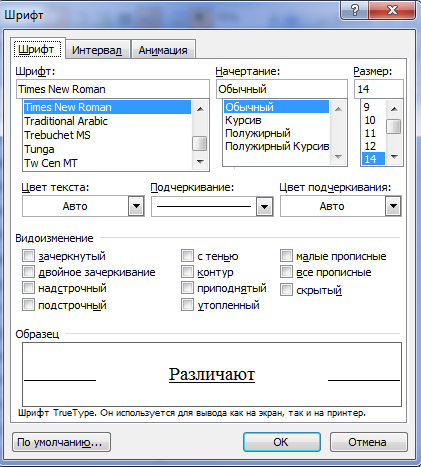
Рис. 7 Диалоговое меню команды Шрифт
5 Горизонтальное меню - вторая строка в любом окне (рис. 8).
![]()
Рис. 8 Горизонтальное меню программы WordPad
Ниспадающее меню - открывается ЩЛКМ на любом пункте горизонтального меню (рис. 9).

Рис. 9 Ниспадающее меню Формат программы WordPad
Контекстное меню – удобный механизм вызова списка наиболее часто используемых команд, связанных с выбранным объектом. Вызывается ЩПКМ на любом объекте (рис. 10).

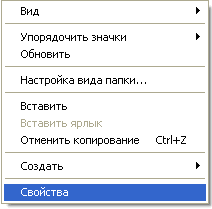
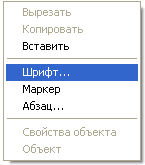
а б в
Рис. 10 Контекстное меню:
а – рабочего стола
б – папки «Мои документы»
в – программы WordPad
6 Унифицированный - приведённый к единому, общепринятому виду. В различных видах меню ОС Windows существует единая система обозначений, включающая следующие условные знаки:
Многоточие (…) после команды указывает на то, что откроется диалоговое окно с дополнительными запросами на выполнение команды. Если многоточия нет, то команда выполняется немедленно.
Стрелка (►) после команды указывает на то, что у данной команды существует подменю.
Команды бледного цвета - неактивны в данный момент.
Галочка (√) или точка (•) перед командой говорит о том, что эта команда запущена и работает в данный момент.
«Горячие клавиши» после команды.
Рисунок перед командой.
Подчёркнутая буква в названии команды
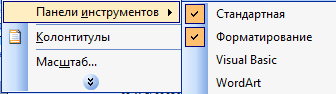
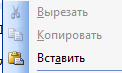
Рис. 11 Унифицированные обозначения в системе меню ОС Windows
7 Откройте стандартные программы «Блокнот», «Калькулятор», «Paint» и «WordPad».
Расположите окна на экране таким образом, чтобы все рабочие площади были видны.
В программе «Блокнот» набрать свои Фамилию, Имя, Отчество и пример: (568*296-11635)/15=
Произвести вычисления в программе «Калькулятор» и скопировать результат в «Блокнот» используя пункт горизонтального меню «Правка».
В программе «WordPad» установить шрифт Arial, 14пт, курсив, цвет – по желанию. Набрать четверостишье о празднике «Новый год».
В программе «Paint» нарисовать новогоднюю ёлку с украшением. Добавит текст, созданный в программе «WordPad», используя инструмент «Надпись».
Скопировать созданный шедевр вместе с четверостишьем в программу «WordPad».
Добавить текущую дату через пункт горизонтального меню «Вставка».
Показать работу преподавателю. Закрыть все окна без сохранения.
8 Задание #1
Вопрос:
Прямоугольная область на экране, которая появляется при открытии любой папки, документа или запуске прикладной программы.
Запишите ответ:
__________________________________________
Задание #2
Вопрос:
Установите верное соответствие между цифрами и типами окон в ОС Windows...
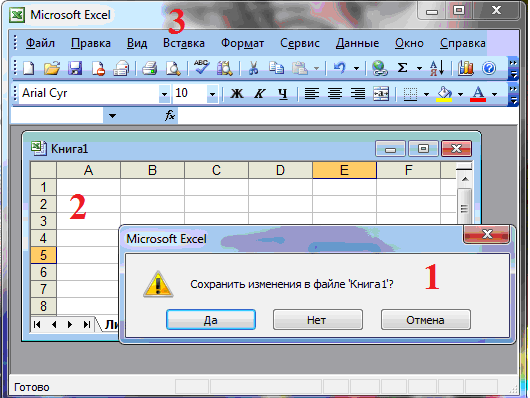
1 |
диалоговое окно |
2 |
окно программы |
3 |
окно документа |
Задание #3
Вопрос:
Системная
кнопка
![]() переводит окно…
переводит окно…
Выберите один из 3 вариантов ответа:
1) в полноэкранный режим
2) в нормальный режим
3) в пиктограмму на панель задач
Задание #4
Вопрос:
Цифрой 3 на рисунке обозначена…

Выберите один из 4 вариантов ответа:
1) панель задач
2) панель управления
3) панель кнопок
4) панель инструментов
Задание #5
Вопрос:
Строка, содержащая текущую информацию об указанном объекте, обозначена на рисунке цифрой…
Выберите один из 4 вариантов ответа:
1) 2
2) 1
3) 3
4) 4
Задание #6
Вопрос:
Какой тип меню представлен на рисунке?

Выберите один из 5 вариантов ответа:
1) вертикальное меню
2) системное меню
3) горизонтальное меню
4) ниспадающее меню
5) контекстное меню
Задание #7
Вопрос:
Удобный механизм для вызова списка наиболее часто используемых команд.
Выберите один из 5 вариантов ответа:
1) горизонтальное меню
2) системное меню
3) ниспадающее меню
4) вертикальное меню
5) контекстное меню
Задание #8
Вопрос:
1) Что произойдёт после выбора команды «Регистр…»?
Выберите один из 4 вариантов ответа:
1) команда выполнится немедленно
2) появится диалоговое окно
3) команда станет активной
4) появится подменю
